- Mwandishi Jason Gerald [email protected].
- Public 2024-01-02 02:57.
- Mwisho uliobadilishwa 2025-01-23 12:48.
Una wasiwasi juu ya usalama wa mtandao wako au mtandao wa mtu mwingine? Moja ya misingi ya usalama wa mtandao ni kuhakikisha kuwa router yako inalindwa na washambuliaji. Moja ya zana za msingi ambazo zinaweza kutumiwa kuipata ni Nmap au Ramani ya Mtandao. Mpango huu utasoma lengo na kuripoti bandari zilizo wazi na zilizofungwa. Wataalam wa usalama wa mtandao hutumia mpango huu kujaribu usalama wa mtandao. Ili kujifunza jinsi ya kutumia programu hiyo, soma nakala hii ya wikiHow.
Hatua
Njia 1 ya 2: Kutumia Zenmap
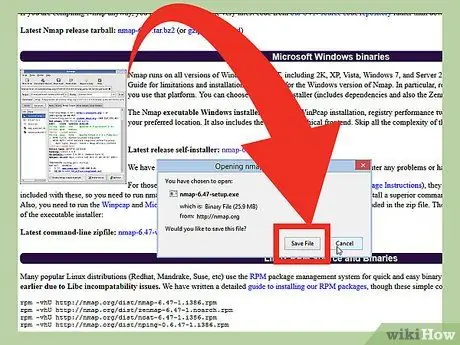
Hatua ya 1. Pakua faili ya kisanidi cha Nmap
Faili hii (faili) inaweza kupatikana bila malipo kutoka kwa waendelezaji wa wavuti Nmap. Inashauriwa upakue moja kwa moja faili ya kisanidi cha Nmap kutoka kwa waendelezaji ili kuepusha virusi au faili bandia. Faili ya kisakinishi cha Nmap iliyopakuliwa ina programu ya Zenmap. Zenmap ni kielelezo cha picha ya Nmap ambayo husaidia watumiaji wa novice kuchanganua kompyuta zao bila ya kujifunza mstari wa amri.
Programu ya Zenmap inapatikana kwa mifumo ya uendeshaji ya Windows, Linux, na Mac OS X. Unaweza kupata faili zote za usakinishaji kwa mifumo yote ya uendeshaji kwenye wavuti ya Nmap
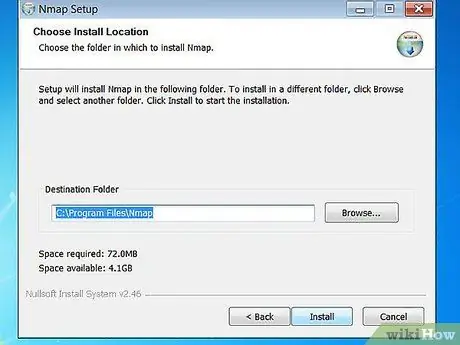
Hatua ya 2. Sakinisha Nmap
Endesha faili ya kisakinishi ya Nmap mara tu inapopakuliwa. Utaulizwa kuchagua vifaa vya programu unayotaka kusanikisha. Ili kuongeza utendaji wa Nmap, tunapendekeza uweke alama chaguzi zote. Nmap haitaweka adware au spyware.
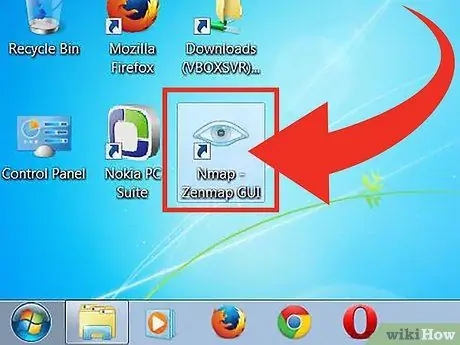
Hatua ya 3. Endesha programu "Nmap - Zenmap GUI"
Ikiwa unatumia chaguo chaguomsingi wakati wa kusanikisha Nmap, utaona ikoni ya Nmap kwenye eneo-kazi. Vinginevyo, angalia ikoni hii kwenye menyu ya Mwanzo. Kufungua Zenmap itaendesha programu hiyo.
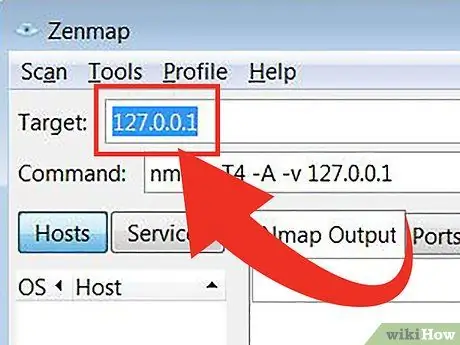
Hatua ya 4. Ingiza shabaha unayotaka kuchanganua
Programu ya Zenmap inafanya mchakato wa skanning kuwa rahisi. Hatua ya kwanza ya kutumia skana ni kuchagua shabaha. Unaweza kuingiza kikoa (example.com), anwani ya IP (127.0.0.1), mtandao (192.168.1.0/24), au mchanganyiko wa malengo haya.
Kulingana na nguvu na lengo la skana, kutumia skana ya Nmap kunaweza kukiuka sheria zilizowekwa na mtoa huduma wako wa mtandao na inaweza kukuingiza matatizoni. Tunapendekeza uangalie sheria za mitaa na mikataba ya watoa huduma ya mtandao kabla ya kutumia skana ya Nmap kwenye malengo yanayotokana na mtandao wako
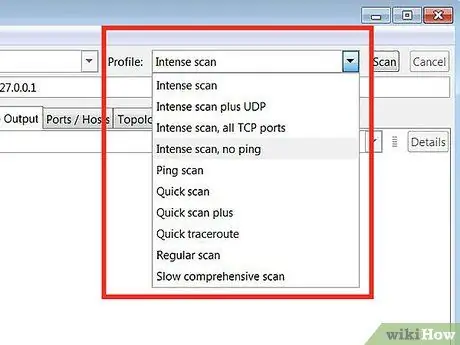
Hatua ya 5. Chagua Profaili
Profaili ni kuweka mapema ambayo ina seti ya vigeuzi ambavyo hufafanua lengo la skanning. Kipengele hiki kinakuruhusu kuchagua haraka aina ya skanisho bila ya kuingiza kigeuzi kwenye laini ya amri. Chagua wasifu unaokidhi mahitaji yako:
- Scan kali - Skani zilizofanywa kabisa. Profaili hii ina utambuzi wa mfumo wa uendeshaji (mfumo wa uendeshaji au OS), ugunduzi wa toleo, skanning ya hati (script), traceroute, na wakati mkali wa skanning. Chaguo hili ni skanning ambayo inaweza kuingiliana na mfumo na mtandao.
- Scan ya Ping - Scan hii hutumiwa kugundua ikiwa lengo limeingia kwenye mtandao (mkondoni). Chaguo hili halitachanganua bandari yoyote.
- Scan haraka - Scan hii ni haraka kuliko skana ya kawaida kwa sababu chaguo hili lina wakati mkali wa skana na huangalia tu bandari zilizochaguliwa.
- Scan ya kawaida - Chaguo hili ni skana ya kawaida ya Nmap bila kibadilishaji chochote. Skanning hii itarudisha alama na kufungua bandari kwa lengo.
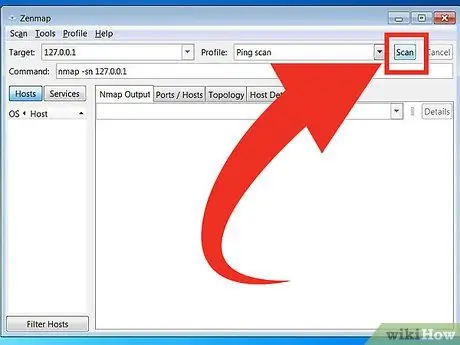
Hatua ya 6. Bonyeza Tambaza ili kuanza kutambaza
Matokeo ya skana yataonyeshwa kwa wakati halisi katika kichupo cha Pato la Nmap. Muda wa skana hutofautiana kulingana na wasifu uliochaguliwa wa skana, umbali kati ya kompyuta yako na lengo, na usanidi wa mtandao unaolengwa.
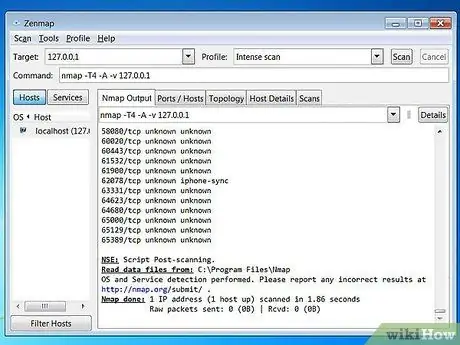
Hatua ya 7. Tazama matokeo ya skana
Mada - Kichupo hiki kinaonyesha njia ya kukagua uliyoifanya. Unaweza kuona ngapi hops (sehemu ya njia ambayo iko kati ya chanzo na marudio ya data) ambayo data hupita kufikia lengo.
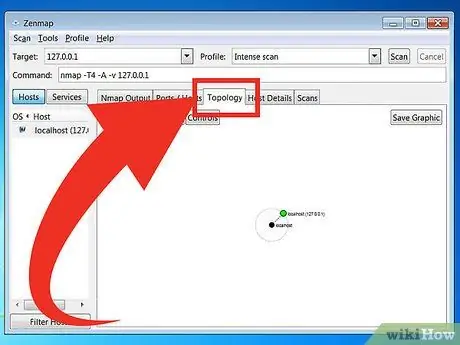
Maelezo ya Jeshi - Kichupo hiki kinaonyesha muhtasari wa data iliyopatikana kutoka kwa skanisho lengwa, kama idadi ya bandari, anwani ya IP, jina la mwenyeji (jina la mwenyeji), mfumo wa uendeshaji, na zingine.
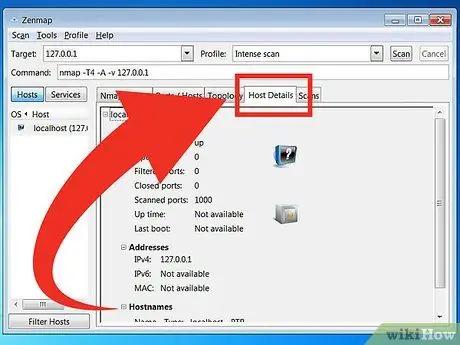
Kuchunguza - Kichupo hiki huhifadhi amri zote (amri) ambazo ziliamilishwa katika skana ya awali. Tabo hukuruhusu kuchanganua haraka malengo na seti maalum ya vigezo.
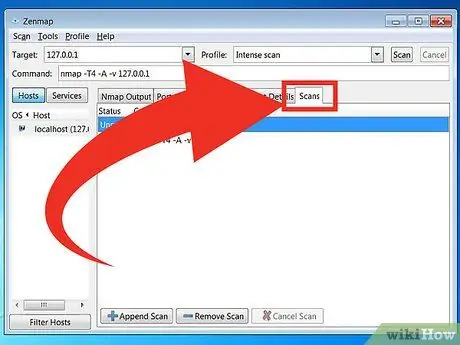
Njia 2 ya 2: Kutumia Mstari wa Amri
Hatua ya 1. Sakinisha Nmap
Kabla ya kutumia Nmap, lazima kwanza uiweke ili uweze kuiendesha kutoka kwa laini ya amri ya mfumo wa uendeshaji. Programu ya Nmap ni ndogo kwa saizi na inaweza kupatikana bila malipo kutoka kwa watengenezaji wa Nmap. Fuata maagizo hapa chini kusanikisha Nmap kwenye mfumo wako wa uendeshaji:
-
Linux - Pakua na usakinishe Nmap kutoka kwa hazina yako. Nmap inapatikana katika hazina kuu za Linux. Ingiza amri ifuatayo kulingana na usambazaji wa Linux uliyonayo:

Tumia Nmap Scan Rahisi Hatua ya 8 Bullet1 - Kwa Kofia Nyekundu, Fedora, na SUSE
- (64-bit)
- Kwa Debian na Ubuntu
rpm -vhU
(32-bit) AU
rpm -vhU
Sudo apt-get kufunga nmap
Kwa Windows - Sakinisha faili ya kisanidi cha Nmap. Faili hii inaweza kupatikana bure kutoka kwa wavuti ya msanidi programu Nmap. Inashauriwa upakue moja kwa moja faili ya kisanidi cha Nmap kutoka kwa waendelezaji ili kuepusha virusi au faili bandia. Kutumia faili ya kisanidi cha Nmap hukuruhusu kusanikisha haraka zana ya laini ya amri ya Nmap bila kulazimisha kutoa faili kwenye folda inayofaa.
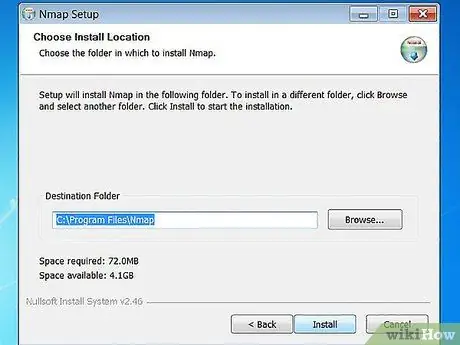
Ikiwa hutaki kielelezo cha picha cha Zenmap, unaweza kukagua mchakato wa usanidi wa Nmap
Kwa Mac OS X - Pakua faili ya picha ya diski (faili ya kompyuta ambayo ina yaliyomo na muundo wa kiasi cha diski) Nmap. Faili hii inaweza kupatikana bure kutoka kwa wavuti ya msanidi programu Nmap. Inashauriwa upakue moja kwa moja faili ya kisanidi cha Nmap kutoka kwa waendelezaji ili kuepusha virusi au faili bandia. Tumia faili za usakinishaji zilizomo kwenye faili ya picha ya diski kusanikisha Nmap kwenye kompyuta. Nmap inahitaji OS X toleo la 10, 6 au baadaye.
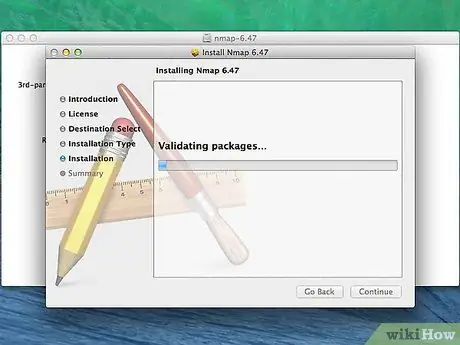
Hatua ya 2. Fungua mstari wa amri
Amri ya Nmap inaendeshwa kutoka kwa laini ya amri na matokeo ya skana huonyeshwa chini ya amri. Unaweza kutumia vigeugeu kurekebisha skana. Unaweza kukimbia skana kutoka folda yoyote kwenye laini ya amri.
-
Kwa Linux - Fungua Kituo ikiwa unatumia GUI kwa usambazaji wako wa Linux. Eneo la wastaafu linatofautiana kulingana na aina ya usambazaji wa Linux.

Tumia Nmap Scan Rahisi Hatua ya 9 Bullet1 -
Kwa Windows - Unaweza kufungua dirisha la Amri ya Kuamuru kwa kubonyeza kitufe cha Windows + na kuingia "cmd" kwenye uwanja wa Run. Watumiaji wa Windows 8 wanaweza kubonyeza kitufe cha Windows + X na uchague Command Prompt kutoka kwenye menyu. Unaweza kuendesha skana ya Nmap kutoka folda yoyote.

Tumia Nmap Scan Rahisi Hatua 9Bullet2 -
Kwa Mac OS X - Fungua programu ya Kituo ambayo iko kwenye saraka ya matumizi ya folda ya Maombi.

Tumia Nmap Scan Rahisi Hatua ya 9 Bullet3
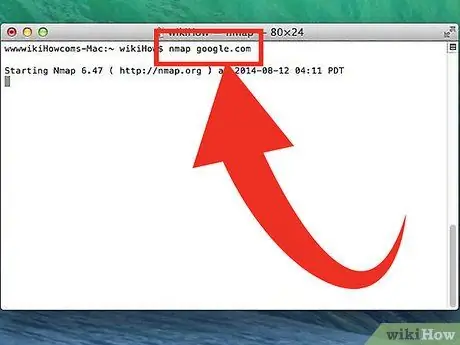
Hatua ya 3. Endesha skana kwenye bandari lengwa
Ili kuendesha skana msingi, chapa
ramani
. Hii itaweka lengo na kukagua bandari. Scan hii ni rahisi kugundua. Matokeo ya skana yataonyeshwa kwenye skrini. Unaweza kulazimika kusogeza dirisha juu ili uone skana nzima.
Kulingana na nguvu na lengo la skana, kutumia skana ya Nmap kunaweza kukiuka sheria zilizowekwa na mtoa huduma wako wa mtandao na inaweza kukuingiza matatizoni. Tunapendekeza uangalie kanuni za eneo lako na kandarasi ya mtoa huduma wa wavuti unayotumia kabla ya kutumia skana ya Nmap kwenye malengo yanayotokea nje ya mtandao wako
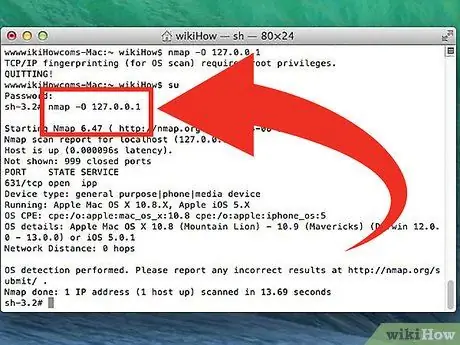
Hatua ya 4. Run skanning iliyobadilishwa
Unaweza kutumia vigezo vya amri kubadilisha vigezo vya skana ili matokeo ya utaftaji awe na habari zaidi au chini. Kubadilisha ubadilishaji wa skanisho kutabadilisha kiwango cha usumbufu unaotokana na skanisho. Unaweza kuongeza anuwai kadhaa kwa kuweka nafasi kati ya kila kutofautisha. Tofauti huwekwa mbele ya lengo:
ramani
- - sS - Hii ni skana ya SYN iliyofanyika kimya kimya. Tambaza hii ni ngumu kugundua kuliko skana ya kawaida. Walakini, skan itachukua muda mrefu. Kuta nyingi za kisasa zinaweza kugundua skana za "-s".
- - sn - Hii ni skana ya ping. Utaftaji huu utalemaza utaftaji wa bandari na utaangalia tu wenyeji ambao wameingia kwenye mtandao.
- - O - Hii ni skana ya mfumo wa uendeshaji. Utaftaji huu utajaribu kuamua mfumo wa uendeshaji unaolengwa.
- - A - Tofauti hii inaamsha skana kadhaa zinazotumiwa sana: Kugundua OS, kugundua toleo, skanning ya hati, na traceroute.
- - F - Skana hii inaamsha hali ya haraka na inapunguza idadi ya bandari zilizochanganuliwa.
- - v - Scan hii itaonyesha habari zaidi katika matokeo ya utaftaji ili uweze kuzielewa kwa urahisi zaidi.
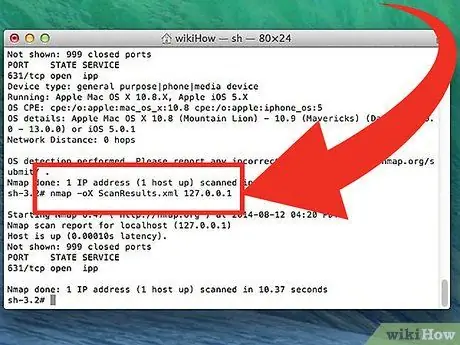
Hatua ya 5. Badilisha matokeo ya skana kuwa faili ya XML
Unaweza kubadilisha matokeo ya skana kuwa faili ya XML ili uweze kuyatazama kwa urahisi kwenye kivinjari chochote. Ili kufanya hivyo, lazima utumie anuwai - oX na pia taja jina la faili la XML. Ifuatayo ni mfano wa amri inayotumika kubadilisha matokeo ya skana kuwa faili ya XML:
nmap -OX Matokeo ya Utafutaji.xml
Faili ya XML itahifadhiwa kwenye folda ambapo ulihifadhi faili ya kazi
Vidokezo
- Ikiwa lengo halijibu, jaribu kuongeza "-P0" kwenye skana. Hii italazimisha Nmap kuanza skanning hata kama programu inadhani kuwa lengo lililochaguliwa haliwezi kupatikana. Njia hii ni muhimu kwa kompyuta ambazo zimezuiwa na firewall.
- Je! Unataka kujua maendeleo ya skana? Wakati utaftaji unaendelea, bonyeza kitufe cha nafasi au kitufe chochote ili uone maendeleo ya skanning ya Nmap.
- Ikiwa skana inachukua muda mrefu sana (dakika ishirini au zaidi), jaribu kuongeza "-F" kwenye skanning ya Nmap ili kufanya skanning ya Nmap tu bandari zinazotumiwa mara kwa mara.
Onyo
- Ikiwa unafanya skan za Nmap mara nyingi, uwe tayari kujibu maswali ya mtoa huduma wa mtandao. Watoa huduma wengine wa mtandao huangalia trafiki ya Nmap mara kwa mara na Nmap ni zana rahisi kugundua. Nmap ni zana ambayo inajulikana na wengi na kawaida hutumiwa na wadukuzi. Kwa hivyo, unaweza kushukiwa na mtoa huduma wako wa mtandao na lazima ueleze kwa kina kwanini unatumia Nmap.
- Hakikisha una ruhusa ya kutazama lengo! Kuchunguza www.whitehouse.gov kunaweza kukuingiza matatizoni. Jaribu skanning scanme.nmap.org ikiwa unataka kujaribu programu ya Nmap. Tovuti hii inasimamiwa na kudumishwa na watengenezaji wa Nmap. Kwa hivyo, unaweza kuichanganua bila kuwa na wasiwasi juu ya kupata shida.






